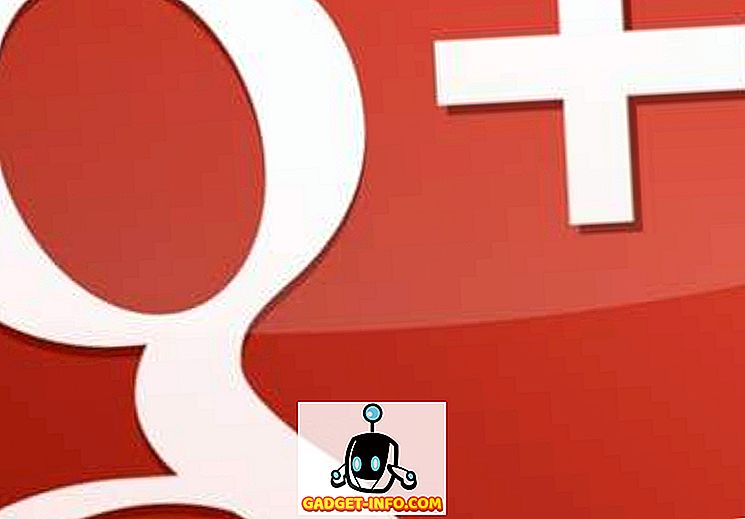Existen muchas razones por las que quizás desee verificar la temperatura de la CPU en su Mac. Es posible que esté evaluando una nueva máquina que compró, o tal vez esté intentando averiguar cuándo entrarán los fanáticos. Cualquiera que sea su razón, el problema es que las Mac no ofrecen de forma nativa una función para verificar la temperatura de la CPU. No se preocupe, sin embargo, en este artículo le diré cómo puede verificar la temperatura de la CPU en su Mac, usando monitores de temperatura de CPU de terceros y una sencilla utilidad de Terminal.
Compruebe la temperatura de la CPU en Mac con Fanny
Uno de los mejores métodos para monitorear la temperatura de la CPU en Mac es usar Fanny. Esta aplicación ha sido desarrollada por Daniel Storm, está disponible de forma gratuita y es compatible con macOS Sierra. Junto con la supervisión de la CPU, Fanny también le permite verificar los detalles del ventilador. Una vez que descargue esta aplicación, simplemente puede moverla a la carpeta Aplicaciones e iniciar la aplicación.
La aplicación se inicia como un icono de la barra de menú, que muestra información como la velocidad actual del ventilador, junto con la velocidad máxima del ventilador que se puede alcanzar. Debajo de eso, verás la temperatura de la CPU para tu Mac.

La aplicación también incluye un widget del Centro de notificaciones, que puede habilitarse siguiendo los pasos a continuación:
1. Vaya al Centro de notificaciones y, en la parte inferior, haga clic en " Editar ". Puede leer " 1 Nuevo ", en lugar de Editar.

2. Haga clic en el icono “+” junto a “Fanny” para agregarlo a su Centro de notificaciones.

Eso es todo, ahora podrá ver la temperatura de la CPU de su Mac en el Centro de notificaciones . Esto es más fácil que tenerlo en la barra de menú, ya que todo lo que se necesita para iniciar el Centro de notificaciones es deslizar dos dedos desde el borde derecho del trackpad de Mac.

Compruebe la temperatura de la CPU de Mac desde el terminal
Si prefiere usar la Terminal para verificar la temperatura de la CPU en su Mac, simplemente puede seguir los siguientes pasos:
1. Descargue el código fuente de osx-cpu-temp desde el repositorio de GitHub, haciendo clic en el botón " Descargar " y luego haciendo clic en " Descargar ZIP ".

2. Descomprima el archivo que acaba de descargar. Luego, inicie Terminal y navegue hasta el directorio donde extrajo osx-cpu-temp . Puedes usar el comando "cd" para esto. “Cd” en la carpeta que se extrajo del archivo ZIP, y luego escriba “ make ”. Esto construirá la aplicación, y luego puede ejecutarla.

Para ejecutar la aplicación, solo tiene que escribir " ./osx-cpu-temp ". Esto mostrará la temperatura de la CPU en el terminal.

Si desea cambiar las unidades que se están utilizando, solo use el comando de la siguiente manera:
- “ ./Osx-cpu-temp -F ” para mostrar la temperatura en grados Fahrenheit

- “ ./Osx-cpu-temp -C ” para mostrar la temperatura en grados Celsius

Nota : Siempre tendrá que navegar hasta el directorio "osx-cpu-temp" para ejecutar el comando. Si no desea hacerlo, puede agregar la ruta al directorio a su variable de entorno $ PATH. Luego, simplemente puede ejecutar el comando como "osx-cpu-temp" para obtener la temperatura de la CPU.
Monitoriza fácilmente la temperatura de la CPU en Mac
Puede utilizar estos métodos para verificar fácilmente la temperatura de la CPU en su Mac, ya sea desde la barra de menú, el Centro de notificaciones o desde la Terminal. Probé todos los métodos en mi MacBook Air con macOS Sierra y funcionaron bien. Hay muchas otras formas disponibles, pero la mayoría de ellas se pagan o requieren mucho trabajo para configurar, y están fuera del alcance de este artículo. Sin embargo, si conoce algún método que sea lo suficientemente simple como para cubrirlo en este artículo, háganoslo saber en la sección de comentarios a continuación.